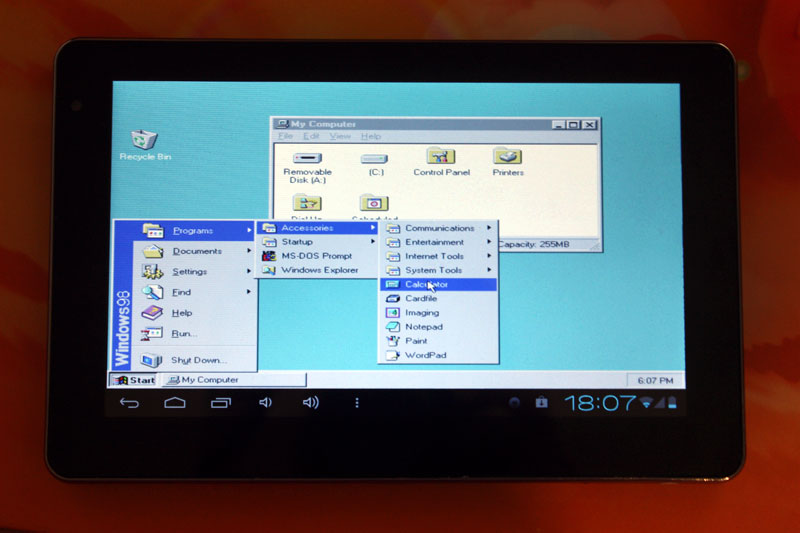Запуск Windows 95/98/XP на устройстве на базе Android
Не многие знают о том, что на сегоднящний день существует несколько способов запустить полноценную ОС Windows, на ARM планшете или смартфоне, работающем на платформе Android. Зачастую, такая возможность может понадобиться не только для того чтобы удивить друзей и знакомых, но и для решения вполне серьезных задач. К примеру вам срочно требуется воспользоваться програмой, которая работает только в Windows, в пути, например в тесном метро (не будете же вы там пользоваться 15” ноутбуком). Также способы описанные в статье позволяют стабильно играть в практически любые DOS игры и некоторые для Windows (Fallout к примеру).
Планшеты на базе Windows стоят недешево, а планшет на базе Android, позволяющий нормально работать с запущенной на нем Windows сегодня можно купить дешевле чем за 100$. В этой статье я хочу рассказать о нескольких способах получения работоспособной Windows на Android планшете, а в качестве подопытного мы будем использовать дешевый китайский планшет с 1Ггц процессором и 1Гб ОЗУ.
Все тестирования проводятся на планшете ONDA Vi10 Elite с установленным Android 4.0.3 ICS. Чем лучше будет у вас начинка планшета, тем быстрее будет на нем загружаться и работать Windows. Для Windows 95 и 98 вполне хватает этого планшета, запуск Windows XP требует более мощного железа, поэтому на этом планшете не тестировался.
Способ 1 – использование aDOSBox
aDOSBox – это программа для Android, позволяющая запустить полноценный MS-DOS на Android планшетах, с помощью которой можно запустить и Windows.
Эмулятор позволяет эмулировать клавиатуру и мышь, корректно растягивает Windows на полный экран.
1) Скачиваем aDOSBox и устанавливаем его на карту памяти
2) Создайте\отредактируйте файл конфигурации aDOSBox \sdcard\app-data\org.hystudio.android.dosbox\.dosbox\dosbox-0.74.conf:
[sdl]output=surface
priority=higher [cpu]
core=dynamic
cycles=2100 [dos]
xms=true
ems=true
umb=true
keyboardlayout=none [autoexec]
mount e /sdcard
e: imgmount c e:\win98.img -t hdd -fs fat
boot -l c
imgmount c e:\win98.img -t hdd -fs fat
boot -l c
Этим мы настроили автоматическое создание и монтирование диска e:/, который будет создаваться из нашего образа с установленной Windows 98 и его автозапуск.
3) Скачиваем образ установленной Windows 98. Я тестировал на образе 98 Lite Professional (специальная облегченная версия Windows на 80 Мб, ссылку на образ вы сможете найти в интернете, боюсь ссылку в статье сочтут за варез)
4) Скаченный образ переименовываем в win98.img (если он назывался по другому) и кладем в корень sdcard.
5) Запускаем aDOSBox. Запуск Windows произойдет автоматически (на моем планшете загрузка занимает около 2 минут).
Windows 98 и 95 работают достаточно шустро даже на дешевом планшете. У aDOSBox много настроек, экранная клавиатура, экранный джойстик, возможность включения сглаживания экрана (особенно полезно если у вас нестандартное разрешение планшета).
Минусы данного способа:
1) Нет поддержки сети
2) Отсутствие звука
Плюсы:
1) Хорошая скорость работы
2) Много настроек
Способ 2 – использование BOCHS
BOCHS также является очень известным эмулятором x86, с поддержкой звука.
1) Скачиваем BOSCHS и SDL (прошивка bios и железа для эмуляции) для него
2) Распаковываем SDL в папку SDL в корне sdcard устройства.
3) Скачиваем .img образ операционной системы (теоретически BOCHS позволяет запустить любую x86 ОС), для Windows 98 подойдет образ из первого способа.
4) Переименовываем образ Windows 98 в файл c.img и копируем в папку SDL из 2 шага.
5) Устанавливаем BOSCHS, запускаем и ждем загрузки.
Windows работает помедленнее чем aDOSBox, но есть поддержка звука. Этот способ подойдет тем, кому эмуляция звука критична. Данный эмулятор поддерживает запуск облегченных версий Windows XP.
Минусы:
1) Нет поддержки сети
2) Не очень высокая скорость работы
1) Стабильность работы
2) Запуск любой x86 ОС
3) Эмуляция звука
Способ 3 – использование QEMU
Думаю с QEMU знакомы практически все, так как он является очень известным кроссплатформенным эмулятором, также позволяющем запустить Windows 95 и 98 на Android.
Процесс установки аналогичен второму способу, скачать QEMU и SDL можно на 4pda. Настроенный под QEMU образ Windows также есть по вышеприведенной ссылке.
Windows 95 работает быстро и стабильно, Windows 98 чуть медленнее.
Минусы:
— Нет эмуляции сопроцессора (необходим в Windows XP)
— Нет эмуляции звука
— Нет поддержки сети
— Поддержка QEMU прекращена
Плюсы:
— Хорошая скорость работы, быстрее других эмуляторов
Выводы
Данная статья не подлежит комментированию, поскольку её автор ещё не является полноправным участником сообщества. Вы сможете связаться с автором только после того, как он получит приглашение от кого-либо из участников сообщества. До этого момента его username будет скрыт псевдонимом.
Windows XP Image v.4.2012 (2012) Русский
Автор: Unix от 25-09-2012, 01:28, Посмотрело: 6 871, Обсуждения: 0
Название: Windows XP Image v.4.2012
Год выпуска: 2012
Платформа: Windows All
Язык интерфейса: Русский
Лекарство: Не требуется
Операционная система: Windows XP
Процессор: Intel Pentium/Celeron, AMD K6/Athlon/Duron или совместимым с частотой 300 МГц или более (одно- или двухпроцессорная система) 233 МГц
Память: 512 МБ или более (минимально допустимый объем — 256 МБ; при этом может быть ограничена производительность и некоторые функции)
Видеокарта: графическое устройство DirectX 9 с драйвером WDDM версии 1.0 или выше.
Описание:
Это универсальный образ системного раздела для установки на практически любой компьютер или ноутбук, вне зависимости от того, какое оборудование на нем установлено. Содержит обновления по март включительно и минимальный комплект программ, которые уже установлены. Какая-либо возможность несовместимости с «железом» практически исключена. И многое другое.
Кроме обновлений, в систему интегрированы:
— Набор системных библиотек практически на все случаи жизни (dllsfull);
— Множество системных настроек (твиков)
— Патчи:
— Снято ограничение на 10 одновременных подключений по сети к расшаренным папкам;
— Присутствует возможность работы в терминальном режиме;
— Патч для применения не подписанных тем;
Установленные программы и утилиты:
— Internet Explorer 8
— Adobe® Flash® Player ActiveX and Plugin
— Microsoft Visual C++ 2005 SP1, 2008, 2010 со всеми обновлениями;
— Microsoft .NET Framework 2.0 3.0 и 3.5
— Opera Unofficial 12.00.1347
— Firefox 11.0
— AnVir Task Manager — многофункциональная программа, лучшая замена деспетчеру задач.
— Atomic Alarm Clock — симпатичные часики в трее (скины на выбор)
— AVAST — антивирусник
— HaoZip — архиватор от китайских разработчиков
— Punto_switcher — автопереключатель клавиатуры и др.
— TweakRAM — оптимизация памяти
— Unlocker — удалялкаразблокиратор
— Vit_Registry_Fix — комплекс утилит для ухода за компьютером
— Your Uninstaller! PRO — деинсталлятор програм с доп. возможностями
— TC_Image_Demo — урезанный Total Commander Image — ТОЛЬКО ДЛЯ ОЗНАКОМЛЕНИЯ
Оформление:
— Иконки и многие другие ресурсы заменены на более красивые
— Несколько симпатишных тем;
— Красивые обои;
— Логотип Вашего процессора в «Свойствах системы»;
— К стандартным звукам добавлена звуковая схема от LEX
Контрольные суммы:
CRC32: D5779BBF
MD5: C71B82B725188D720F64B115C7CFB067
SHA-1: E1B5738C53C624D96FED2F538BBA9734EBA18C50
Установка:
Записываем образ на качественный DVD на минимальной скорости.
Ставим в BIOS загрузку с CD-ROM.
Устанавливаем
Пользуемся
Скачать эмулятор windows для андроид
В данной статье я расскажу о запуске приложений, которые созданы для PC под Win, на телефонах и планшетах под управлением Android. Речь будет идти не о прошивке вашего гаджета на операционную систему Windows вместо положенного Андройда. Поговорим о эмуляторе Win для Android, который можно будет скачать в конце страницы, например, Windows XP или операционной системы windows 7, и они будут нормально работать (в зависимости от характеристик Андроида) под управлением Android. На сегодня имеются 3 эмулятора Android, но говорить будем о достоинствах и недочётах только двух версий эмуляторов Windows для PC: это программа BOSCHS и второй вариант для андроида — Sdlaap (QEMU).
Скачать эмулятор под ОС Windows для Андроид можно в конце текста.
Но следует себе уяснить, что ни один из вариантов запуска приложений PC Windows на технике с Android, не даст всех возможностей, которые были присущи полноценной ОС Windows установленной на PC пользователя. Если вам не столь важна общая скорость работы эмулятора Андроид и возможное отсутствие звука, то тогда можете себе скачать программу Windows для Андроид, где потом можно вполне качественно запускать различные программы без возможности доступа к сети и интернету. А вот, например, играть в игрушки, особенно под DOS, можно очень даже не слабо. Отсутствие возможности подключиться к интернету — это большущий недостаток эмуляторов Андроид. Но почему-то, доступа к сети с эмулятора Windows под Android нет.
Перед тем, как скачать данную Windows для Андроид, вам следует понимать, что, как ни крути, но минимальные ОЗУ, частота и сколько ядер у процессора, — это важнейшие характеристики работоспособности эмулятора Windows. Минимум нужно иметь 512 Мб ОЗУ, не меньше 500 Мб свободной памяти на карте и одноядерный процессор с частотой 1 Ггц. Конечно, работать будет и при немного меньших показателях, но только Windows не старше Win98. Операционка XP или Win 7 вряд ли пойдут через эмулятор на вашем Андроиде. Это касается и смартфонов, и планшетов. Но в любом случае, можете скачать программу Windows для Андроид со всем нужным и по пробовать.
Внимание: файлы SDL (прошивка bios и видеокарты) между версиями эмуляторов Sdlaap (QEMU) и BOSCHS друг к другу не подходят.
Эмулятор Windows Sdlaap (QEMU)
1. Скачайте программу эмулятора: Sdlaap (QEMU)
2. Скачайте SDL- это прошивка bios и видеокарты для эмуляции (данный файл не подходит для версии BOCHS)
3. Скачайте образ Windows: Win95, Win98, Win2000, WinXP, Win7.
4. Распакуйте архив с SDL и всю папку положите в корень карты памяти устройства
5. Скаченный образ ОС (файл img) копируем в папку SDL
6. Устанавите на устройство программу Sdlaap. Она появится в разделе приложения, запускаем её и ждём пока винда загрузится.
— Версия Андроида: Android 2.2+
— Поддерживается звук
— Нет поддержки сети
— Меньшее разрешение экрана
— Хорошая скорость работы
— Может немного глючить и под тормаживать
— Запуск любой ОС 32 Бит (выше Win98 чисто теоретически — у кого как пойдёт)
— Отсутствует техническая поддержка продукта Sdlaap (QEMU)
Эмулятор Windows BOSCHS
Однозначно, это лучший из всех версий эмуляторов Андроид. Он не такой тормознутый, как QEMU, работает много стабильнее и с мышкой никаких проблем нет. Теоретически, на нём можно запустить любую ОС семейства Windows. Но вот, работает сей эмулятор Android помедленнее первого, поэтому получится, что запуск любых тяжеловесных систем может достигать десятков минут. Но зачем вам это? Ведь имеются облегченные версии всеми признанной Windows XP или Win 7. Их вполне можно запускать на Андроиде со средними характеристиками за приемлемое время.
1. Скачайте программу эмулятора: BOSCHS.
2. Скачайте SDL- это прошивка bios и видеокарты для эмуляции (данный файл не подходит для версии Sdlaap (QEMU)).
3. Скачайте образ Windows: Win95, Win98, Win2000, WinXP, Win7.
4. Распакуйте архив с SDL и всю папку положите в корень карты памяти устройства.
5. Скаченный образ Windows (файл img) копируем в папку SDL.
6. Устанавите на устройство программу BOSCHS. Она появится в разделе приложения, запускаем её и ждём пока винда загрузится.
— Версия Андроида: Android 2.2+
— Нет поддержки сети
— Не очень высокая скорость работы
— Стабильность работы
— Запуск любой ОС 32 Бит
— Для работы мышки не нужны сторонние приложения
— Эмулируется тачпад и мышка кнопками громкости
— Клик по экрану равносилен клику левой кнопки мыши (Назад = BackSpace, Menu = Enter, клик по левому верхнему углу экрана = TAB)
— Клик по левому нижнему углу экрана устройства вызывает клавиатуру
— Звука нет, но можно активировать, внеся изменения в файл bochsrc.txt и установить драйверы для SoundBlaster 16 в папку SDL
— Есть техническая поддержка программы BOSCHS
Если эмулятор Android закрывается сразу после своего запуска, то тут имеются два основных момента: или в папке SDL нет файла bochsout.txt , или у вас ошибка в нём. Например, это может быть из-за неправильно прописанного пути к образу Windows (не забывайте о регистре имён). Или в адресации стоят какие-нибудь спецсимволы вследствие сохранения файла bochsout.txt неверной кодировке.
Делать клики мышью в Android, можно нажимая на клавиши громкости, двойной клик также отлично удаётся.
Если вы желаете запускать какие-то свои программы или игры, то установите программу для Андроида, описанную выше — Sdlaap (QEMU). Затем создайте образ диска и подключите его, как диск D . Чтобы вынудить эмулятор использовать ваш образ в качестве диска D , нужно открыть в папке SDL файл bochsrc.txt и убрать знак # перед строчкой #ata0-slave: type=disk, path=»d.img» . Потом свой образ переименовывайте в d.img и кидайте в папку SDL .
Так же есть вариант проще — без использования образа. Данная версия эмулятора Windows BOCHS для Андроида свободно поддерживает прямой доступ к карте памяти устройства. Для включения данной функции, допишите строчку ata0-slave: type=disk, mode=vvfat, path=/sdcard/HDD, journal=vvfat.redolog в файле bochsrc.txt . Где HDD — это папка, созданная в корне карты памяти гаджета.
Вирусов и всякой иной дряни внутри файлов нет, скачивайте смело!